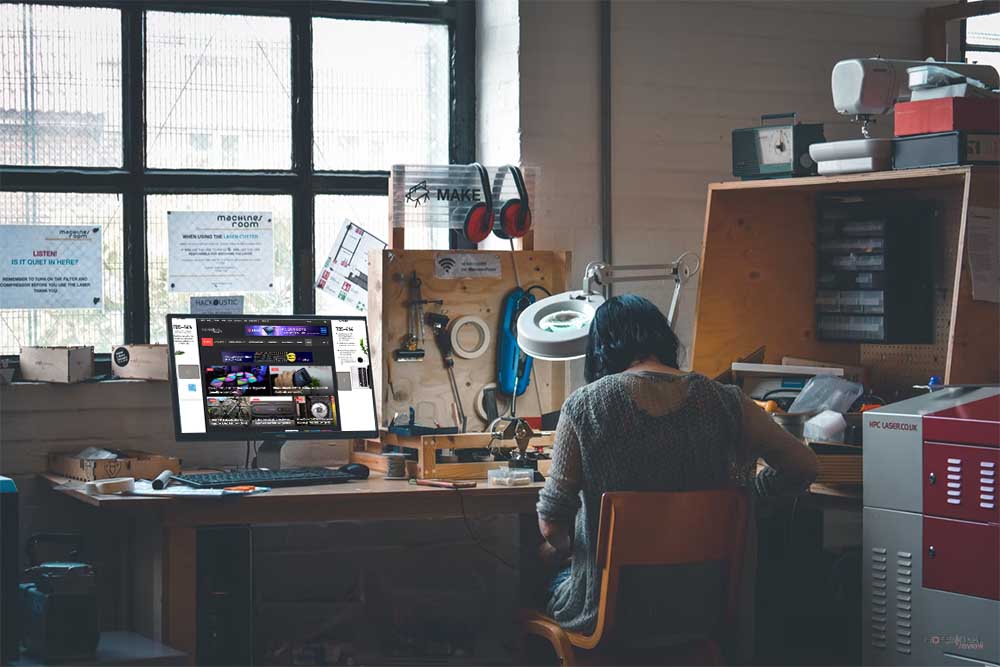Creemos en las segundas oportunidades, y es que hay ocasiones en las que se coge mucho cariño a un PC. Por ello, vamos a explicar cómo mejorar un PC antiguo, teniendo en cuenta cómo está el mercado y cómo ahorrar dinero en el proceso.
Acelerar, optimizar o mejorar un PC antiguo es posible sin gastarnos mucho dinero, y es que hay que saber qué expectativas debemos tener. Primero, tener claro el punto de partida de nuestro PC, y, luego, ver cómo podemos mejorarlo para convertirlo en una herramienta más ágil.
Índice de contenidos
¿Qué quieres mejorar?
Esto es lo primero que debes preguntarte, ya que se puede mejorar el PC de mil maneras distintas. Si has venido aquí es porque quieres mejorar alguno o varios aspectos de tu PC, pero, ¿cuál exactamente?
Hay gente que simplemente quiere más espacio, otra que necesita que vaya más rápido, otra que quiere mejorarlo para tener más FPS en videojuegos. Como veréis, hay muchos fines distintos, así que primero preguntaros qué queréis mejorar.
- Si solo queréis que el sistema operativo vaya más rápido, deberéis comprar un SSD (si no lo tenéis ya) e instalar Windows (o el S.O que sea) en él.
- Luego, está la opción de la memoria RAM, si nuestro equipo tiene 8 GB o menos. Aumentar a 16 GB es una gran idea, pero solo lo vamos a notar si jugamos a videojuegos en ajustes gráficos altos o manejamos muchos programas al mismo tiempo. Si quieres ver diferencias entre 16 vs 32 GB es muy bueno nuestro artículo, para salir de dudas.
- En caso de buscar más FPS, hay que mirar a la GPU y CPU, sin descuidar la fuente de alimentación después de ver las últimas generaciones.
Antes de comprar, optimiza el equipo
¿Qué queremos decir con optimizar? Limpiar de virus el PC, configurar el arranque, limpieza y mantenimiento de componentes, etc. Para no aburriros diciendo siempre lo mismo, os remitimos a los tutoriales más interesantes sobre ello.
SSD: qué opciones tenemos
Parece que todos los problemas se resuelven con comprar un SSD y más memoria RAM, pero seamos cautos a la hora de comprar componentes. A día de hoy, tenemos muchos tipos de productos dentro de los SSD:
- SSD de 2.5 pulgadas.
- SSD M.2.
- SSD M.2 NVMe.
- SSD PCIe 4.0.
No queremos que perdáis el tiempo comprando y devolviendo SSDs porque vuestro equipo no lo soporta o porque no podéis instalarlos en vuestra plataforma. La primera opción que tenemos es el SSD de 2.5 pulgadas, compatible en la mayoría de PCs por lo siguiente:
- Por su tamaño, cabe en la mayoría de portátiles y en los sobremesa.
- Hace uso de un conector SATA que va a la placa base y de una conexión SATA para alimentar el SSD.
- Sus velocidades de transferencia son de 400 MB/s en escritura y lectura, aproximadamente. Esto es un dato que debéis mirar cuando vayáis a comprar una unidad de 2.5 pulgadas, ya que hay unas que se mueven en los 350 MB/s. También fijaros que sean secuenciales: no es lo mismo MB/s en pico, que otros que se puedan alcanzar continuamente.
Sin embargo, las unidades M.2 se han popularizado porque son el triple de rápidas que los SSD de 2.5 pulgadas y sus precios son iguales o mejores. No hacen uso de SATA, sino de la interfaz PCI-Express, conectándose directamente en la placa base. Cosas a considerar:
- Los PCs de 2016 hacia atrás no suelen traer slot M.2, por lo que solo se pueden instalar SSD M.2 en la ranura PCI-Express a través de un adaptador. En caso de optar por esta vía, tenéis que fijaros bien en la tecnología de la ranura (PCIe 2.0, 3.0, etc.) como en los raíles que usa (x1, x4, x8, x16). Revisa siempre el manual de tu placa base para comprobar compatibilidades.
- No necesita alimentación porque se conectan directamente a la placa base.
- Existen distintos factores de forma, y esto lo debéis mirar antes de comprar un SSD M.2 para instalarlo en vuestro slot M.2 (si tenéis). Los más comunes son 2280, 2260 o 22110.
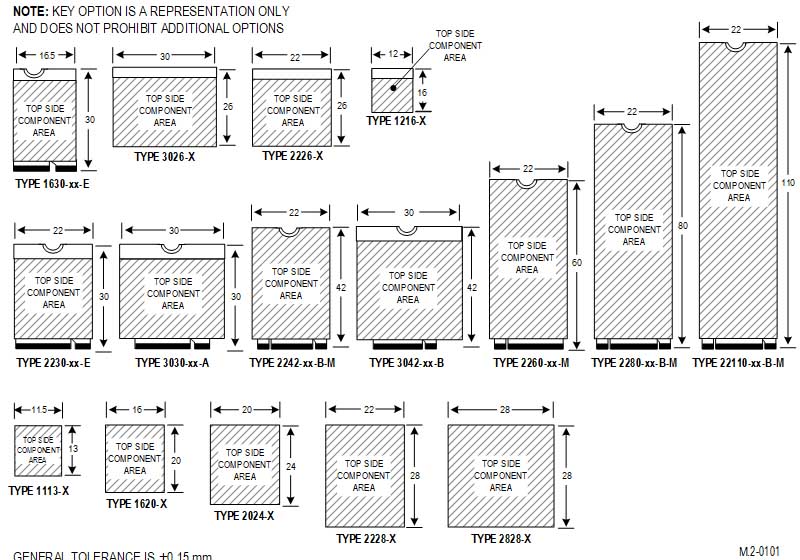
- Hay SSD M.2 con protocolo NVMe, como otros que vienen sin él (también llamados SATA): la diferencia radica en disfrutar de 1500 MB/s a 3500 MB/s en lectura fácilmente. Es una característica clave para tener un SSD más rápido, y os aconsejamos que si optáis por uno con NVMe, lo uséis en una interfaz PCIe 3.0.
- Fijaros en las clavijas del SSD M.2: hay ciertos modelos que son para portátiles.
- En relación con el anterior punto, muchos portátiles modernos vienen con slot M.2 que facilita mucho la actualización.
Hacer referencia a los SSD PCIe 4.0, los cuales llegan a los 7000 MB/s de transferencia gracias al uso de PCI-Express 4.0. Huid de estos SSDs si no tenéis un portátil o placa base con PCI-Express 4.0, especialmente en el slot M.2, que normalmente suele hacer uso de x4 o x8. Son los más caros (a la espera de que salgan los SSD PCIe 5.0), y solo atienden a necesidades de alto rendimiento como bases de datos.
Mencionar que los SSDs tan potentes necesitan de un disipador para dar el máximo rendimiento, como es el caso de los SSD PCIe 4.0 o 5.0.
Como último detalle, nunca debéis ocupar casi todo el espacio del SSD, sino que tenéis que dejar un espacio libre del 20-10%. Si ocupáis casi todo el SSD con datos, su rendimiento decae bastante, especialmente el de escritura. La razón de ello está en que los SSD llenan bloques vacíos al escribir datos; si no hay espacio, el SSD lee el bloque prácticamente lleno, escriben los datos en la caché, modifican el bloque borrado con los nuevos datos y reescribirán otros bloques parcialmente llenos.
Nuestras 3 propuestas para acelerar el PC antiguo con un SSD son las siguientes:
- Kingston A400 de 480 GB para quienes busquen un SSD de 2.5″.
- Kingston NV1 NVMe de 500 GB, para quienes buscan un SSD M.2.
- Sabrent 500 GB PCIe 4.0.
¿Existen diferencias en pantallas de carga con un SSD 2.5″ y otro M.2?
No hay diferencias, así que no hace falta iros a los SSD M.2 para aprovechar unas velocidades que, si pensáis que las vais a aprovechar en videojuegos, son inexistentes. Lo podéis comprobar vosotros mismos o acudir a algún vídeo de YouTube en el que comparan un SSD M.2 y un SSD de 2.5″ en la pantalla de carga de varios videojuegos.
La gran diferencia en este aspecto llega cuando cambiamos un HDD por un SSD.
RAM: no compres por comprar
Si os preguntáis cómo mejorar un PC antiguo y habéis pensado que la RAM será la solución, debéis tener presente una cosa: mejorará la multitarea y cumplirá en videojuegos exigentes cuando juguemos en Ultra.
Mejora la multitarea porque tenemos más recursos (más memoria RAM) que distribuir entre los procesos (juegos, lanzadores como Steam, programas en segundo plano, Chrome, etc.). Por tanto, no veremos ese lag o ralentización cuando abrimos una ventana o cuando tenemos muchas pestañas abiertas.
Por otro lado, los últimos videojuegos están pidiendo 16 GB como mínimo en requisitos recomendados. Esto es para quienes vayan a jugar con todo en ULTRA, y es que un videojuego se lleva 8 GB de memoria RAM él solo en muchas ocasiones.
También, tenéis que entender que si queréis mejorar un portátil antiguo, tenéis que mirar RAM SODIMM, no la convencional que se vende para sobremesa.
Con todo esto, debéis entender que la mayoría no necesitaréis más de 16 GB con 3.200 MHz de frecuencia. Eso sí, optad por 2 módulos para hacerlos funcionar en Dual Channel porque así aprovecharéis un bus de 128 bits y es más interesante de cara el rendimiento. No os saldrá más cara dicha opción y siempre es bienvenida, aunque funcionar con solo 1 módulo es buena opción igualmente.
Aun así, esos 3.200 MHz los tiene que soportar vuestra placa base, por lo que es algo que debéis mirar antes de comprar nada; si no los soporta, elegir menos frecuencia. Tened en cuenta que estaréis invirtiendo en algo que ya es anticuado porque la memoria RAM DDR5 acaba de llegar, y todo lo que sea invertir en DDR3 o DDR4 es obsoleto.
Si queréis ahorraros un dinerillo para acelerar vuestro PC antiguo, os aconsejamos estas opciones:
- Crucial Ballistix BL2K8G32C16U4B de 16 GB a 3200 MHz y CL16 para sobremesa.
- Kingston FURY Beast 16 GB a 3200 MHz CL16 en Single Channel para sobremesa.
- Crucial CT16G4S24AM 16 GB DDR4 a 2400 MHz CL17 en Single Channel para portátiles.
- Crucial CT2K8G4S266M 16GB 2666 MHz CL19 en Dual Channel para portátiles.
- Komputerbay MACMEMORY 16 GB a 1600 MHz DDR3 para Apple y portátiles.
- Crucial CT2K51264BD160B 8 GB a 1600 MHz DDR3 para escritorio
GPU: solo para videojuegos y cómo ahorrar
Llegamos a un punto crítico a la hora de saber cómo mejorar el PC antiguo que tengáis porque el mercado de tarjetas gráficas está patas arriba. Sin meternos en las causas, deciros que solo recomendaría comprar GPU para aquellos que queráis jugar a más FPS.
Para aquellos que necesitéis una GPU, pero no la queréis para jugar, ni para trabajar con herramientas pesadas… os recomendaría una buena APU de AMD. Tendréis unos gráficos integrados más que decentes y el gran rendimiento de una CPU. Sin embargo, esto implicará para muchos cambiar de placa base, RAM y CPU, así que hacer cuentas.
¿Solo queréis cambiar GPU? Existen 3 opciones:
- Meteros en Discords o canales de Telegram con bots que avisan cuando las tiendas online reponen nuevas GPUs.
- Comprar una tarjeta gráfica reacondicionada. Pensad que son productos que pueden haber sido usados en exposición o simplemente no están precintados, teniendo un estado como nuevo. De hecho, gozan de garantía de 3 años en muchas tiendas online, como es el caso de PcComponentes.
- Comprar GPUs usadas. Esto es «jugársela» porque estáis comprando un producto a un particular del que te tienes que fiar que no ha usado esta GPU para minar 24 horas al día o le ha hecho overclock. No hay ningún certificado que acredite el estado de la GPU, por lo que es una opción arriesgada, pero que puede salir bien.
La última opción siempre será pagar el sobreprecio que hay en el mercado, pero nosotros intentamos poner solución al problema. De esta manera, dependiendo de cómo invirtamos el dinero, vamos a mejorar el PC antiguo o no.
Fuente de alimentación: ten en cuenta el consumo
Un error común es actualizar componentes para mejorar un PC viejo, manteniendo la fuente original, cosa que puede ser un error de ejecución sobre cómo hacerlo. Viendo lo que consumen los Intel Alder Lake-S y las RTX 3000… hay que actualizar fuente en la mayoría de los casos.
Como truco, mirad qué «PSU suggestion» o «recommendation» en la ficha técnica de la GPU que vayáis a comprar. Por otro lado, os recomendamos echar un vistazo a las reviews de CPUs y GPUs que hacemos en Profesional Review: al final de cada una enseñamos el consumo del equipo, ¡os puede ayudar!
Vistos los consumos de última generación, estamos viendo que muchas configuraciones exigen 650W-750W de fuente de alimentación. Esperemos que con el avance de proceso a 7 nm por parte de Intel y a 5 nm por parte de AMD la cosa mejore en términos de consumo.
Echad un ojo a estas fuentes:
- NZXT C650 80 Plus Gold modular para ATX.
- EVGA SuperNOVA 550 GA, 80 Plus Gold modular de 550W para ATX.
- Seasonic G12 GC-750 750W, 80 Plus Gold modular de 750W y modular.
Te recomendamos los mejores SSD y memorias RAM del mercado
Con esto terminamos nuestro artículo de cómo mejorar pc antiguo con todos estos trucos. ¿Te parece interesante? ¿Qué PC tienes? ¿Con qué componentes? Te leemos en los comentarios.